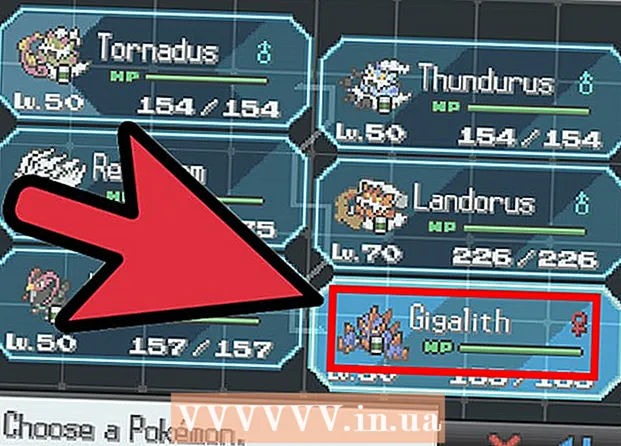Auteur:
Judy Howell
Date De Création:
28 Juillet 2021
Date De Mise À Jour:
1 Juillet 2024
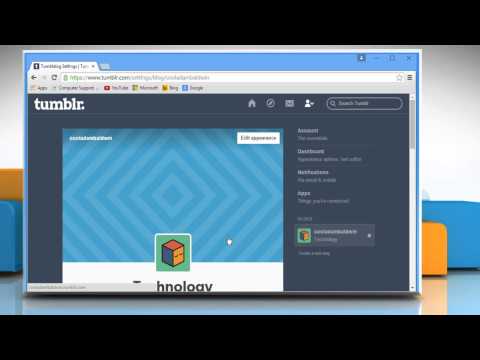
Contenu
- Avancer d'un pas
- Méthode 1 sur 2: modifiez votre URL Tumblr
- Méthode 2 sur 2: Transférer votre ancienne URL Tumblr vers votre nouvelle URL
- Mises en garde
- Nécessités
Voulez-vous changer votre URL Tumblr? Peut-être êtes-vous fatigué de votre ancienne adresse Web ou venez-en une nouvelle qui vous convient mieux. Quelle que soit la raison du changement, changer votre URL Tumblr (également appelée nom ou adresse Web Tumblr) est simple. De plus, vous ne perdrez même pas d'abonnés avec! Dans cet article, vous pouvez lire comment modifier votre URL Tumblr.
Avancer d'un pas
Méthode 1 sur 2: modifiez votre URL Tumblr
 Ouvrez votre navigateur.
Ouvrez votre navigateur. Aller à la Site Tumblr.
Aller à la Site Tumblr. Cliquez sur l'engrenage en haut de la page.
Cliquez sur l'engrenage en haut de la page. Cliquez sur l'onglet "Sans titre" sur le côté gauche de la page. Vous devriez le trouver sous l'onglet "Applications".
Cliquez sur l'onglet "Sans titre" sur le côté gauche de la page. Vous devriez le trouver sous l'onglet "Applications".  Supprimez votre ancienne URL et saisissez la nouvelle. Vous pouvez réserver toute URL qui n'est pas encore utilisée pour vous-même.
Supprimez votre ancienne URL et saisissez la nouvelle. Vous pouvez réserver toute URL qui n'est pas encore utilisée pour vous-même. - Une bonne URL Tumblr attire immédiatement l'attention des abonnés potentiels et donne une idée de ce qu'est votre blog.
- Une bonne URL Tumblr peut faire la différence entre être blogué ou non.
 Cliquez sur "Enregistrer" en haut à droite de la page. Vous pouvez également trouver ce bouton en bas de page. Vous avez immédiatement mis en service votre nouvelle URL Tumblr!
Cliquez sur "Enregistrer" en haut à droite de la page. Vous pouvez également trouver ce bouton en bas de page. Vous avez immédiatement mis en service votre nouvelle URL Tumblr! - Considérez les conséquences de la modification de votre URL. Si vous modifiez votre URL, toutes les pages associées à votre blog seront automatiquement modifiées immédiatement. Les publications individuelles apparaîtront désormais également sous votre nouvelle URL.
- Les liens intégrés (qui mènent à d'autres pages), mais aussi la page "Archive", par exemple, sont automatiquement mis à jour.
- Vous devrez modifier les liens que vous avez ajoutés manuellement - par exemple vers une description en dehors de Tumblr.
Méthode 2 sur 2: Transférer votre ancienne URL Tumblr vers votre nouvelle URL
- Créez un deuxième blog. Vous pouvez choisir de créer un deuxième blog avec la même URL que votre ancien blog Tumblr. Par exemple, les personnes qui essaient d'accéder directement à votre ancienne page seront automatiquement redirigées vers votre nouvelle URL Tumblr.
 Allez dans "Personnaliser l'apparence". Cliquez sur "Modifier le HTML".
Allez dans "Personnaliser l'apparence". Cliquez sur "Modifier le HTML".  Ajustez le code html. Supprimez le code existant et remplacez-le par: meta http-equiv = "refresh" content = "# WAIT; url = BRANDNEWURL">
Ajustez le code html. Supprimez le code existant et remplacez-le par: meta http-equiv = "refresh" content = "# WAIT; url = BRANDNEWURL">  Saisissez le nom de votre nouveau blog. Remplacez "BRANDNEWURL" par le nom de votre nouvelle URL Tumblr.
Saisissez le nom de votre nouveau blog. Remplacez "BRANDNEWURL" par le nom de votre nouvelle URL Tumblr.  Saisissez le nombre de secondes qui s'écoulent avant que les visiteurs ne soient redirigés. Remplacez "WAIT" par le nombre de secondes que les visiteurs doivent attendre avant d'être redirigés vers votre nouvelle page. Vous pouvez saisir "01" pendant une seconde, mais aussi "10" si vous voulez qu'ils attendent plus longtemps.
Saisissez le nombre de secondes qui s'écoulent avant que les visiteurs ne soient redirigés. Remplacez "WAIT" par le nombre de secondes que les visiteurs doivent attendre avant d'être redirigés vers votre nouvelle page. Vous pouvez saisir "01" pendant une seconde, mais aussi "10" si vous voulez qu'ils attendent plus longtemps.
Mises en garde
- Les liens pointant vers votre ancien blog ou vos anciens articles seront perdus en modifiant votre URL.
- Les nouveaux utilisateurs de Tumblr peuvent ne pas être en mesure de transférer les visiteurs de leur ancienne page vers leur nouvelle.
Nécessités
- accès Internet
- Compte Tumblr
- Meilleure URL ou adresse Web